Kuidas installida draiverid Wi-Fi adapterisse Windows 7?
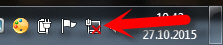
- 3530
- 624
- Simon Denesik
Kuidas installida draiverid Wi-Fi adapterisse Windows 7?
Adapteri Wi-Fi draiveriga on Wi-Fi-seadete erinevate artiklite kirjutamise käigus palju arusaamatuid hetki ja küsimusi. Näiteks kirjutate traadita võrguga ühenduse loomisest ja inimene ei leia oma arvutist üldse WiFi-d. Sama juhtub ka siis, kui üritate sülearvutist Internetti levitada, kui draiverit WiFi adapterisse ei installitud, siis virtuaalne võrk ei tööta. Paljud lihtsalt ei saa aru, mida edasi teha, kui artikli teave erineb monitoris toimuvast.
Vaata, seal on sülearvuti, sellel peab kindlasti olema sisseehitatud wi-fi adapter. Isegi võtke sülearvutid, mis on juba 5 -aastased või rohkem, rääkimata tänapäevastest mudelitest. Kui teil on statsionaarne arvuti ja soovite Interneti -ühenduse luua traadita võrgu kaudu, siis saab seda teha USB või PCI adapteri kaudu. Oma sülearvutisse või statsionaarsesse arvutisse installitud Windows 7. Meistrid või teie ise pole oluline. Peamine on see, et Windows 7 ise ei installi draiveri Wi-Fi adapterisse (ma pole selliseid juhtumeid märganud, siin installib Windows 10 juba automaatselt). Selgub, et kui opsüsteemi pannud meistrid pole draiverit traadita adapterile installinud, siis ei tööta see vastavalt teie jaoks. Ja kui võrgukaabel pole sülearvutiga ühendatud, on ühenduse olek tõenäoliselt järgmine:
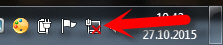
Seadetes: Juhtpaneel \ võrk ja Internet \ võrguühendused Tõenäoliselt ei näe te adapterit "Traadita võrguühendus", Ja seadmehalduris, võrguadapterites on ainult üks adapter - võrgukaart. Traadita adapter, mida te seal ei leia.
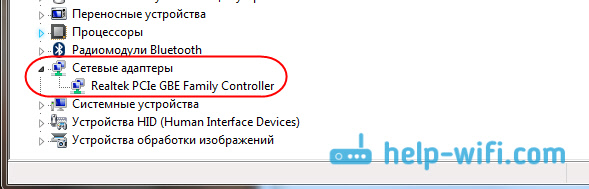
Kõik need on märgid, et nõutavat draiverit pole installitud. Lahendus on väga lihtne, Paigaldage sõltumatult traadita adapteri juht. Allpool proovin üksikasjalikult, näiteks ütlen, kuidas seda teha.
Windows 7: draiveri sõltumatu installimine WiFi-le
Pole tähtis, kas teil on sülearvuti või adapteriga statsionaarne arvuti, õige draiver võib olla kettal, mis on sama sülearvuti või adapteriga. Nagu praktika näitab, ei pruugi selline sülearvutiga ketas olla, kuid adapteriga on see tõenäoliselt komplektis. Adapteritega tp -link - kindlasti seal. Niisiis, võite proovida draiverit sellest kettast installida. Sisestage ketas lihtsalt arvuti draivi ja järgige juhiseid (reeglina kuvatakse automaatselt tarkvara installimise ettepanekuga aken).
Vajame juhtmeta adapteri jaoks draiverit. Seetõttu on parim viis navigeerida sõna "traadita" või "wlan" abil. Seal võib olla midagi sellist nagu traadita võrguadapter jms.
Kuidas alla laadida traadita adapter Internetist õige draiver?
Kui ketast pole või te ei saa sellega hakkama, saab õige draiveri Internetist alla laadida. Võib-olla pole te Interneti-ühendusega, Wi-Fi ei tööta. Ärge unustage, et saate ühendada võrgukaabli kaudu. Nii ruuteri kaudu kui ka otse pakkujalt. Või saate draiveri alla laadida teises seadmes (isegi nutitelefonis, tahvelarvutis) ja visata see arvutisse.
Ma ei saa näidata, kuidas seda teha kõigi sülearvutite tootjate jaoks (võib -olla valmistan sellised artiklid hiljem ette): Lenovo, HP, Asus, Acer jne. D. Näitan üksikasjalikult oma sülearvuti näidet Asus K56CM. Protseduur on kõigile sama. Kui teil on adapterina arvuti, milles on USB/PCI, peate draiveri alla laadima adapteri tootja ametlikult veebisaidilt.
Laadige draiverid alla ainult ametlike tootjate saitidelt. Seetõttu peame kõigepealt minema oma sülearvuti (adapter) tootja saidile. Minu puhul saidil Asus. Saate lihtsalt google'i. Kirjutan otsingus "Asus" ja nimekirjas esimene ametlik sait. Arvan, et saate sellest kohe saidi avamisel aru. Ja kui teate saidi aadressi, võite minna otse.
Lisaks peame saidi või menüü kaudu otsingu kaudu leidma lehe oma sülearvuti mudeliga. Või leidke sektsioon, kus draiverid laadivad. Reeglina on see menüüüksus "tugi". Minu puhul tähistan ASUS sülearvutiga saidi otsingu mudeli Asus K56CM Ja ma valin selle otsingutulemustes.
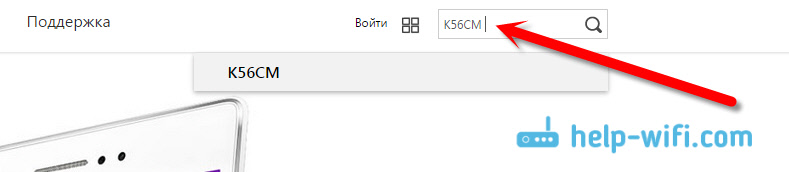
Ma lähen vahekaardile Toetus - Autojuhid ja kommunaalkulud. Loendist valin oma opsüsteemi - Windows 7.
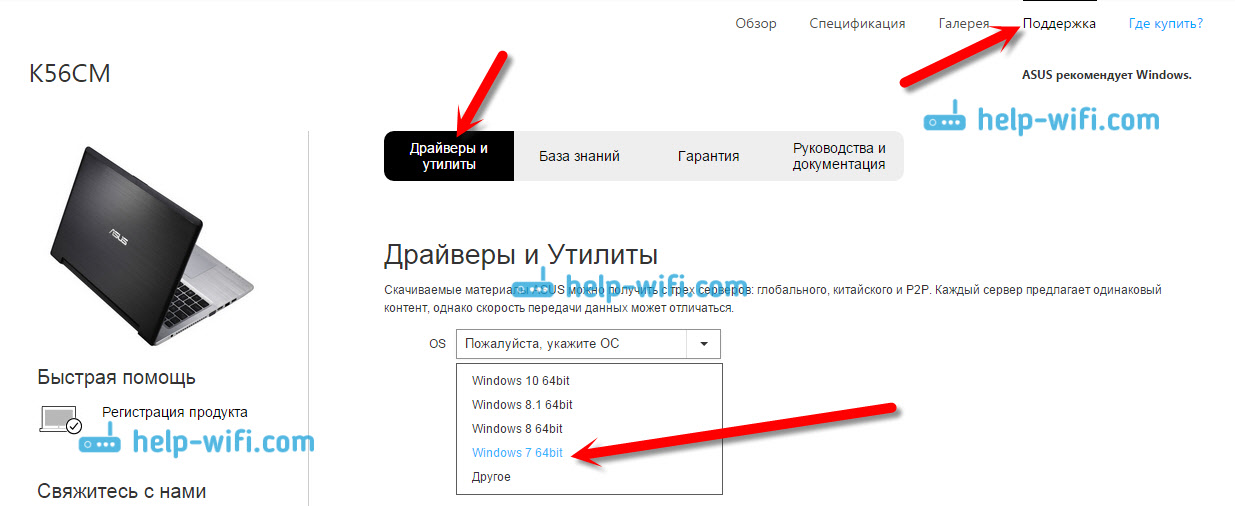
Otsin ja avan traadita vahekaardi ning laadige draiver oma adapteri jaoks alla.
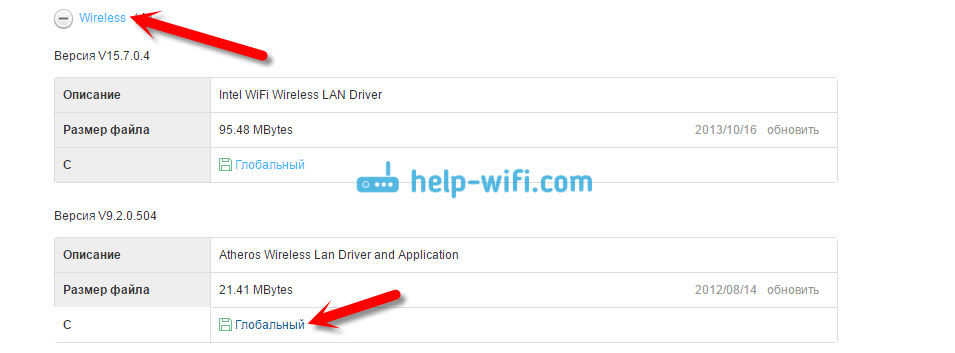
Salvestame faili arvutis, see on töölauale parem, et seda mitte kaotada.
Võib juhtuda, et näete erinevate adapterite jaoks mitut draiverit (erinevad tootjad). Nagu minu puhul, on ka adapterite "Intel" juht ja "Atheros Wireless LAN -i draiver ja rakendus". Kuidas teada saada, milline adapter teie sülearvutis? Selle jaoks on väike HwneDordemement programm. Mille saate Internetist alla laadida. Laadige alla hwneneRetement ja lihtsalt käivitage see. Seal on märgitud traadita LAN -adapteri tootja.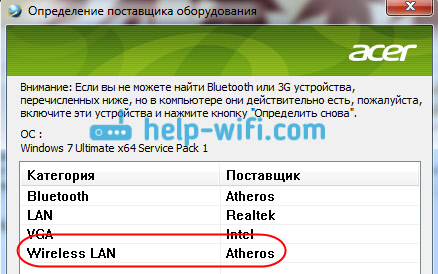
Allalaaditud draiveri installimise protsess
Ja siis on kõik väga lihtne. Kui teil on arhiivis draiver, nagu minu puhul, avage arhiiv ja käivitage installifail. Tõenäoliselt on see seadistusfail.Exe. Järgige lihtsalt paigaldusjuhiseid.
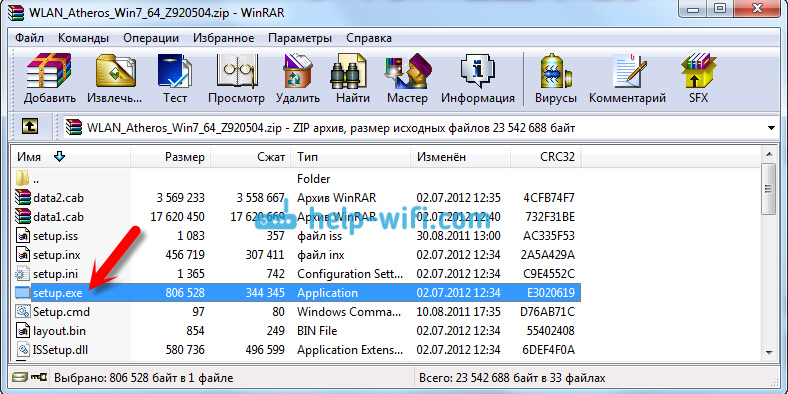
See on kõik, pärast draiveri installimist on soovitatav sülearvuti taaskäivitada ja saate WiFi-ga ühendust luua.
Lubage mul teile meelde tuletada, et näitasin Asus sülearvutite näitena. Teie protsess võib pisut erineda. Kui te ei leia nõutavat draiverit või ei saa te seda installida, siis kirjutage kommentaaridesse, proovin öelda. Ja veel üks punkt, kui soovite lihtsalt draiveri uuemaks värskendada (uuesti installida), soovitan teil teha kõik vastavalt nende juhistele. Tootja veebisait on alati uusimad draiverid.
- « Wi-Fi levitamise seadistamine Windows 10-s lüliti virtuaalse ruuteri programmi abil
- Kuidas levitada Interneti WiFi kaudu Windows 7 sülearvutist? »

